网学网Ghost教程编辑为广大网友搜集整理了:让Ghost插上Windows的翅膀_Ghost教程_Ghost教程绩等信息,祝愿广大网友取得需要的信息,参考学习。
点击进入GhostGo下载页面
自动创建备份
有了GhostGo 的出现,操作Ghost不再是一件困难的事情!把在DOS下操作英文Ghost的情景转换到用户最熟悉的Windows中文环境下操作。详细设置每一个要执行的任务:备份系统;恢复系统;复制硬盘;复制分区等。任务设置也极其简单,你要做的只是轻点几下鼠标,详尽的中文提示,使得设置任务轻松方便。如果你觉得自己设置任务还是太麻烦的话,还可以使用“任务模板”功能快速创建预先设置好的任务,任务模板还可以无限扩展,朋友不会设置任务了,没问题,帮他设置好,再把任务模版发给她……OK!
GhostGo支持FAT16、FAT32和NTFS分区,并且支持多硬盘系统。新增的自动设置功能,可以自动识别分区位置、格式和容量。自动创建备份和恢复任务,让你可以针对当前的计算机更快捷、安全的制作和恢复系统备份。
任务设置完了,把任务创建到软盘,文件夹或者光盘,使用它引导系统,在出现中文任务信息后,按下“Y”键,搞定!OK,现在让我们将克隆进行到底!Go~
首次使用GhostGo时,需要确定Ghost的安装目录,这样才能正常地使用GhostGo。在GhostGo的主界面上有六个选项(如图1)。
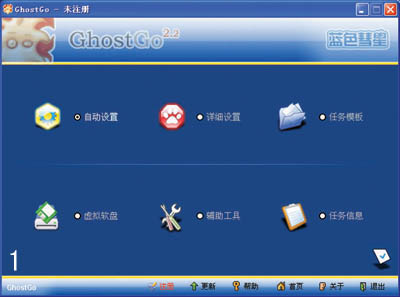
图1
自动设置
自动设置相对简单一些(如图2),选择要备份的分区和要把备份文件存放在什么位置,单击“下一步”后,它将自动判断分区格式和分区位置。如果要备份的分区已用空间大于要保存备份文件的分区剩余空间,它会给出提示。
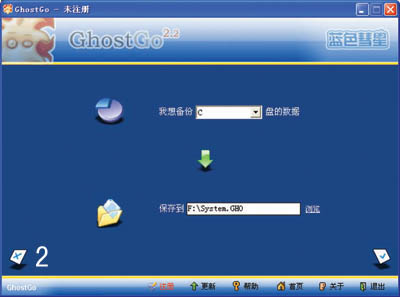
图2
小提示:该功能只支持单硬盘系统,请不要在多硬盘系统上使用该功能。
详细设置
在详细设置中又分复制硬盘、复制分区、制作映像文件和恢复映像文件(如图3),整个步骤都是中文界面,你可以按照上面提示来进行操作。并且还可以对映像文件进行压缩,从而节省磁盘空间。
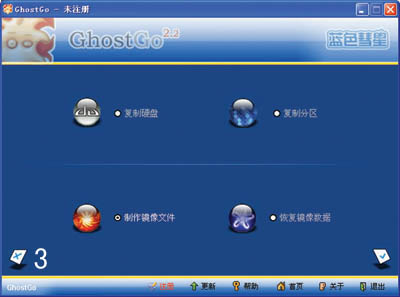
图3
如果制作的映像当中有重要内容,我们也可以对映像进行加密,这样只有知道密码才能进行映像恢复(如图4)。
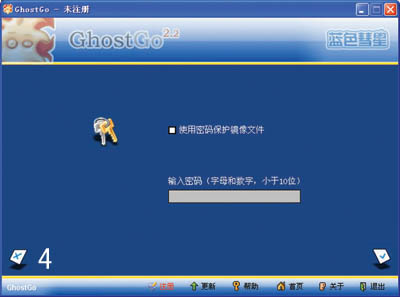
图4
如果制作的映像文件太大,我们还可以对映像文件进行分割(如图5),这样就可分别对映像文件进行保存。我们还可设置Ghost的一些具体参数,如屏蔽一些错误的情况发生,从而更好地进行映像制作。
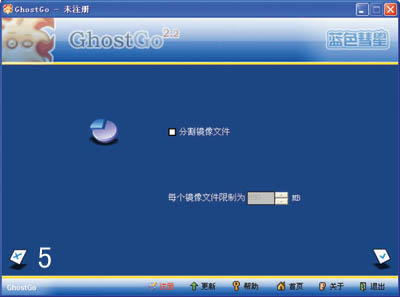
图5
最后,选择完成数据备份之后是回到DOS界面还是重启电脑,可根据自己的实际需要选择。都选择好之后,把软盘放到软驱当中,然后点击“确定”按钮,这样GhostGo会自动建立启动盘。任务设置完了,把任务创建到软盘,文件夹或者光盘,使用它引导系统,在出现中文任务信息后,按下“Y”键,这样系统就会自动按照我们的设定来自动执行。
任务模板
如果你觉得详细设置麻烦的话,也可以使用“任务模板”功能(如图6)快速创建预先设置好的任务。并且还可以把制作好的模板发给朋友,对方只需选择模板就可自动进行操作,非常简单。
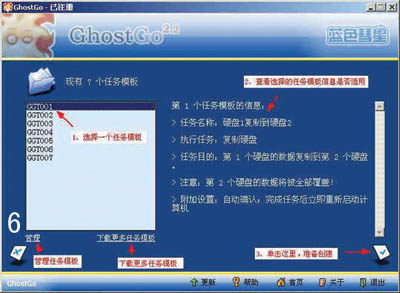
图6
任务模板文件的扩展名是GGT,所有任务模板文件都保存在GhostGo的运行目录下的TEMPLATE文件夹下。选择任务模板后,它会提示是否修改任务模板以满足你的要求。如果不需要修改,选择“否”直接创建。如果需要修改,选择“是”进入这个任务模板的详细设置页面,再向下操作就如同“详细设置”功能一样了。
为windows 2000/XP/2003增加纯DOS启动功能
很多时候,我们仍然需要在开机时启动到DOS方式,可是windows 2000/XP/2003等操作系统并不支持DOS启动方式。我们使用“虚拟软盘”功能就可以给这些操作系统增加纯DOS启动模式。
选择“虚拟软盘”选项,然后点击“下一步”(如图7),调整系统引导菜单等待选择的时间,选择要配置的系统引导信息文件(如果该文件不存在,则不能创建虚拟软盘,对XP来说,是C:BOOT.ini),再选择把虚拟软盘文件保存到硬盘的位置。最后单击“下一步”开始创建虚拟软盘。
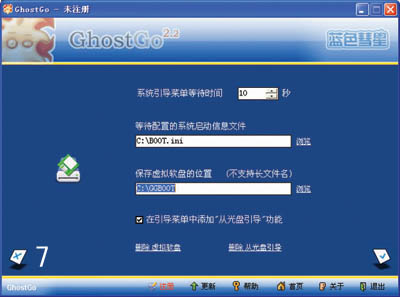
图7
以后在计算机启动时显示的系统引导菜单中,将会有“启动GhostGo虚拟软盘”这一项。选择它即可引导到DOS系统。
小提示:如果选择了“在引导菜单添加"从光盘引导"功能”选项,那么你无须更改BIOS设置,就可以从光盘引导系统。当然同“虚拟软盘”的使用方法一样,也是在引导菜单中选择。如想删除这些启动功能,只需选择“删除虚拟软盘功能”或者“删除从光盘引导功能”即可。